Vous utilisez Google Traduction et vous trouvez la voix un peu robotique ou juste pas à votre goût ? Bonne nouvelle : vous pouvez la changer ! Google Traduction offre en effet la possibilité de personnaliser cette expérience en changeant la voix de l’assistant. C’est un peu caché dans les réglages, mais ne vous inquiétez pas, je vais vous guider pour savoir comment changer la voix de Google Traduction.
Comprendre la voix de Google Traduction
D’abord, un mot rapide sur comment Google Traduction arrive à parler. Derrière cette voix qui lit vos phrases traduites se cache une technologie plutôt pointue, basée sur l’intelligence artificielle et sur des modèles d’apprentissage automatique avancés pour convertir le texte traduit en parole. Elle essaie d’imiter le plus fidèlement possible la façon dont les humains parlent, avec des intonations et tout le tralala. Cette capacité rend non seulement les traductions plus accessibles mais aussi plus naturelles à l’écoute. C’est plutôt cool, mais parfois on a juste envie d’entendre quelque chose d’un peu différent.
Comment changer la voix de Google Traduction
Changer la voix dans Google Traduction n’est pas une fonctionnalité directement accessible à travers l’interface utilisateur habituelle. Il faut en effet plutôt une approche détournée et changer la voix de Google Assistant.
- Commencez par lancer l’application Google et touchez votre icône de profil située en haut à gauche de l’écran.
- Accédez ensuite à Paramètres > Assistant Google > Voix de l’assistant.
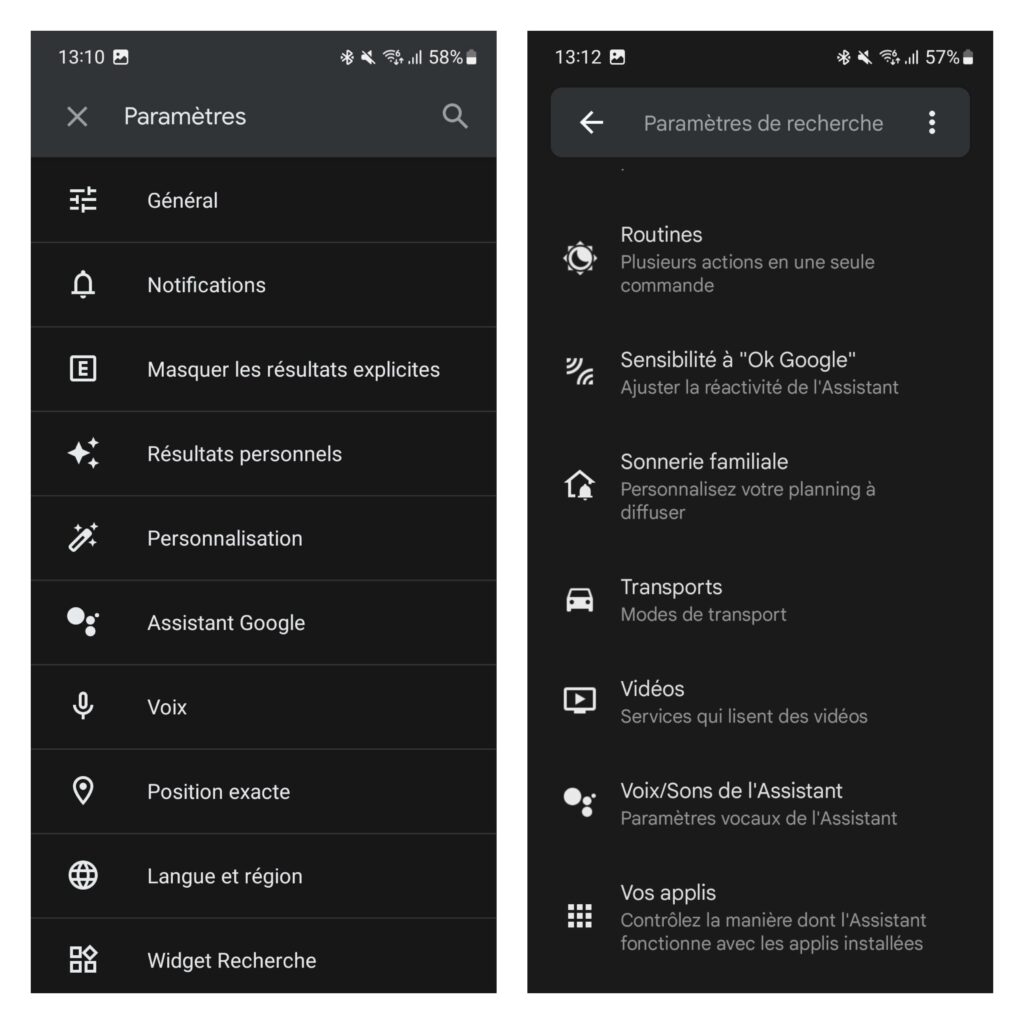
- Dans cette section, une variété de voix vous sera proposée. Choisissez celle qui vous plaît le plus et validez en touchant « Terminé ».
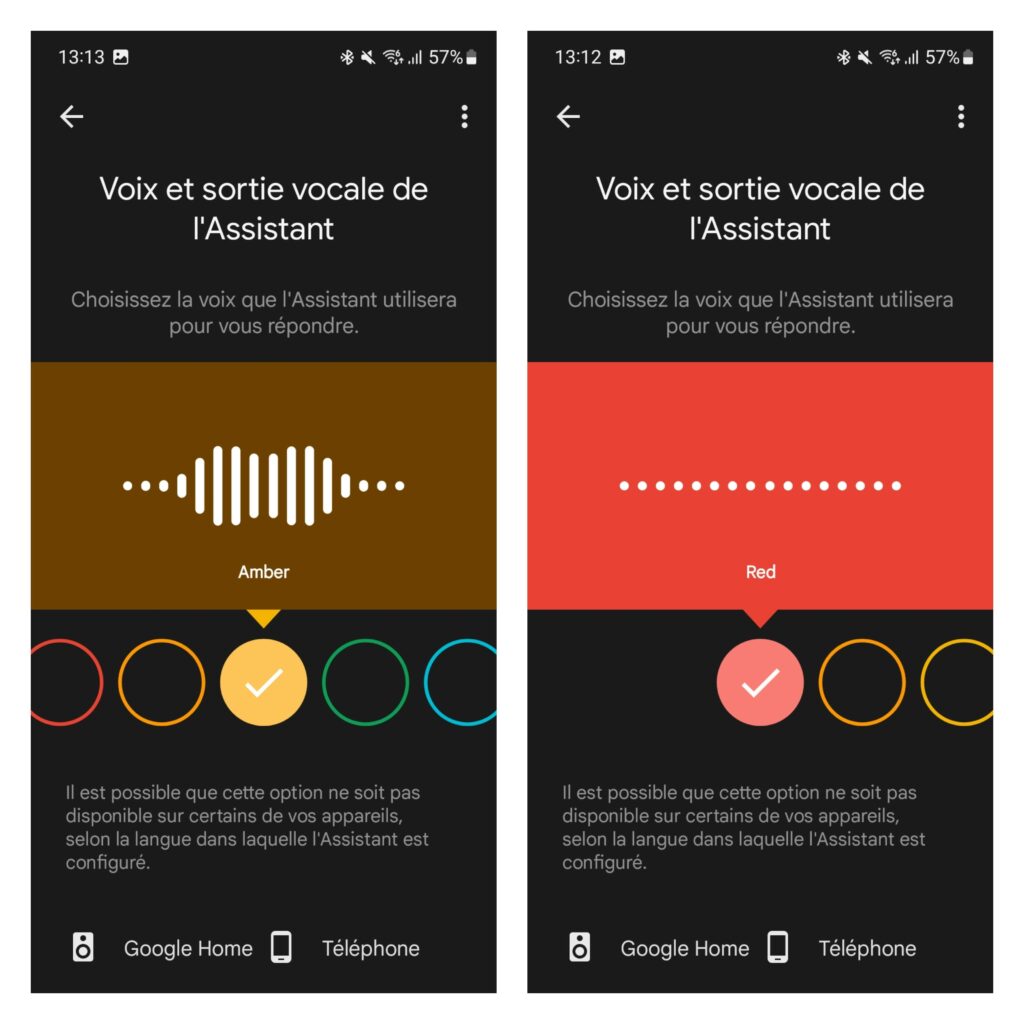
Il est important de noter que la disponibilité des voix peut varier selon la langue.
Sur iPhone ou sur le web, Pour modifier la voix, il est nécessaire de changer le dialecte. Pour cela, vous devez utiliser l’application Google Traduction. Il n’est pas possible de modifier le genre de la voix, car ces voix sont sélectionnées et définies par défaut par Google.
- Ouvrez l’application Google Translate. Trouvez l’icône en forme de roue dentée ou votre photo de profil, sous. Cliquez dessus pour ouvrir les options et choisissez Paramètres.
- Parmi les nombreux réglages disponibles, concentrez-vous sur celui qui vous permet de changer de région. Cherchez et sélectionnez l’option « Région vocale ».
- Une liste de langues s’affichera. Faites défiler la liste ou utilisez la fonction de recherche pour trouver la langue que vous souhaitez utiliser. C’est dans cette langue que la voix sera modifiée.
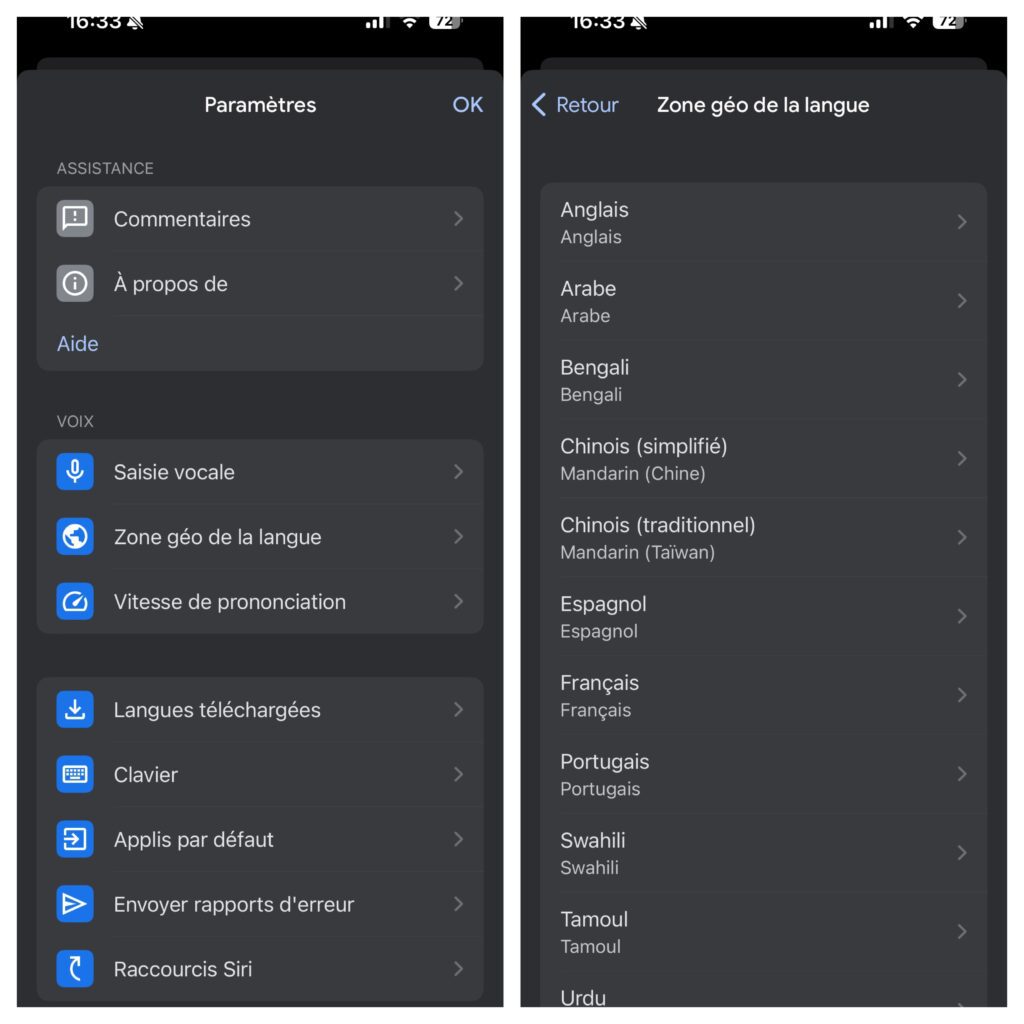
Conclusion
La possibilité de changer la voix sur Google Traduction, même si elle demande un petit détour, est un petit plus non négligeable. Google ouvre ainsi la porte à des interactions plus naturelles et engageantes avec son outil de traduction. C’est vrai qu’il y aurait moyen de rendre tout ça plus simple et direct, et d’offrir plus de choix de voix dans toutes les langues. Mais bon, c’est déjà pas mal qu’on puisse le faire. Et qui sait, peut-être que Google nous réserve encore des surprises sur ce front à l’avenir.

